w10共享时没有guest是什么原因_w10系统guest不见了的解决办法
现在很多用户都是使用的win10系统,在系统中默认情况下guest账户是禁用的,所以我们在共享时就出现了没有guest的情况,我们该如何解决呢?下面小编就为大家整理了w10系统guest不见了的解决办法。
解决办法如下:
1、点击桌面左下角的“开始”按钮,从其右键菜单中选择“计算机管理”项进入,或者按键盘组合键“Windows+X”打开扩展菜单,从中选择“计算机管理”项进入。
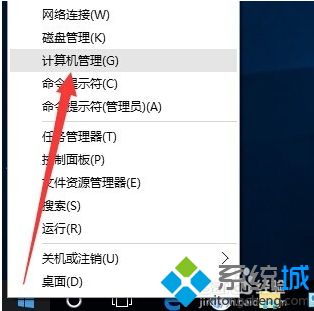
2、此时将打开“计算机管理”窗口,依次展开“计算机管理”-“本地用户和组”-“用户”项,在右侧找到“Guest”账户右击选择“属性”项。
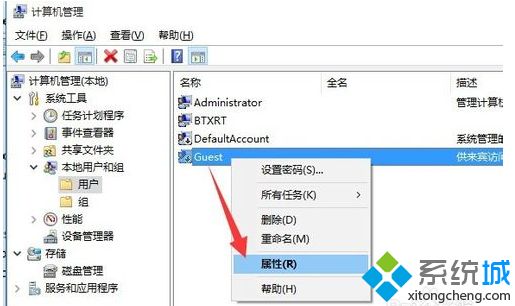
3、从打开的“Guest 属性”界面占,清除勾选“账户已禁用”项,点击“确定”以开启“Guest账户”的正常使用。
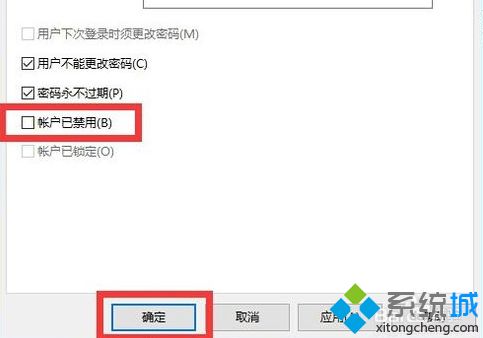
4、待“Guest账户”正常开启后,点击桌面左下角的“Windows”按钮,从其“开始”菜单界面中点击左上角的“当前账户”,从其扩展菜单中就可以看到“Guest”账户,点击即可切换到“Guest”来宾账户登陆系统。
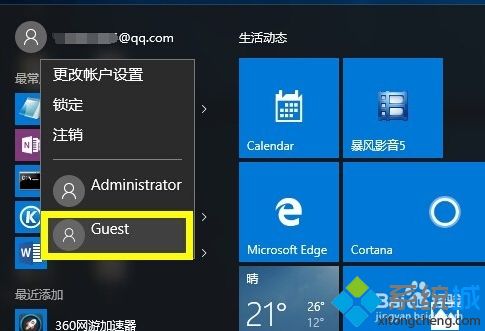
以上就是关于w10系统guest不见了的解决办法,有相同问题的网友可以按照上面的方法来解决哦。
相关教程:w10默认账户密码w10开机有两个账户怎么禁用guest账户我告诉你msdn版权声明:以上内容作者已申请原创保护,未经允许不得转载,侵权必究!授权事宜、对本内容有异议或投诉,敬请联系网站管理员,我们将尽快回复您,谢谢合作!










